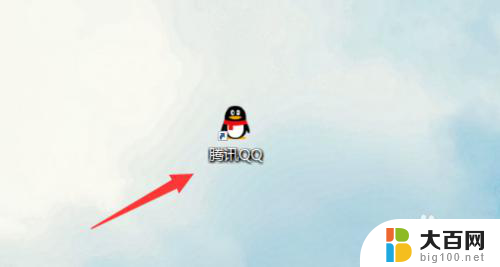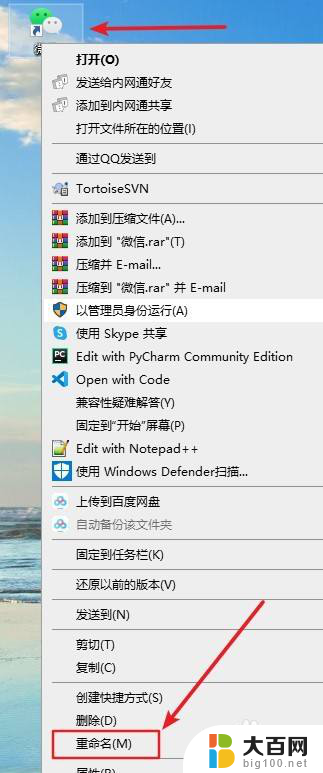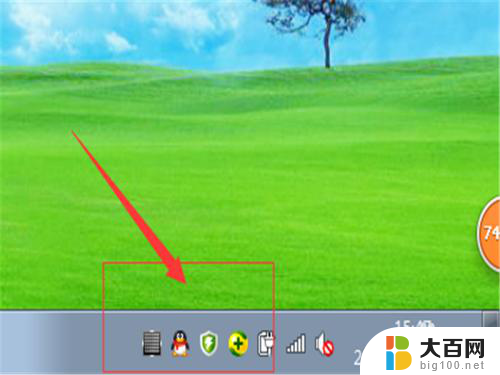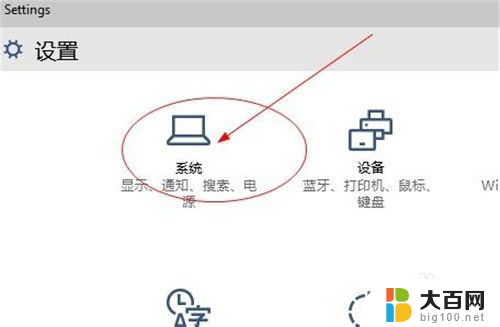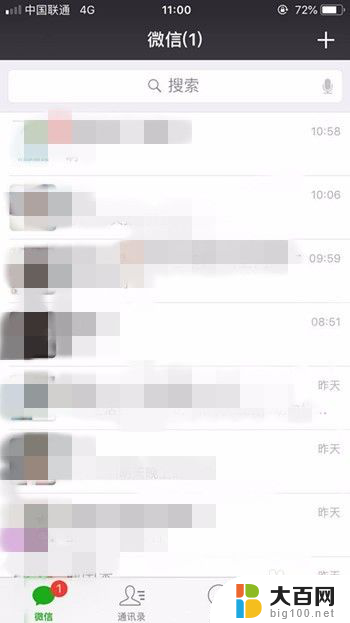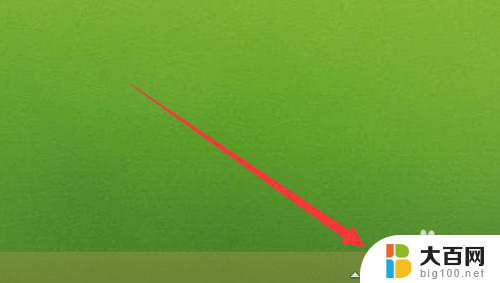怎样把微信隐藏起来 怎样隐藏电脑任务栏上的微信等应用图标
更新时间:2024-02-07 14:02:54作者:jiang
如今微信已成为人们日常生活中不可或缺的社交工具之一,有时候我们可能希望将微信隐藏起来,以保护个人隐私或避免干扰。怎样才能将微信隐藏起来呢?电脑任务栏上的微信图标也可能引起他人的注意,那么我们又该如何隐藏它呢?本文将为大家介绍几种方法,让您轻松掌握如何隐藏微信和其他应用图标的技巧。无论您是希望保护个人隐私,还是想要避免他人的窥探,本文都将为您提供解决方案。
具体方法:
1.我们打开电脑,首先看到的是屏幕下方任务栏上有微信登录的小图标。

2.将鼠标放在任务栏上,右击,在出现的菜单里单击“属性”按钮

3.在谈跳出的页面里单击“自定义”,在新的页面里我们可以看到右边的“行为”栏为灰色


4.将左下角的勾去掉就可以编辑了,编辑完“行为”栏后单击确定
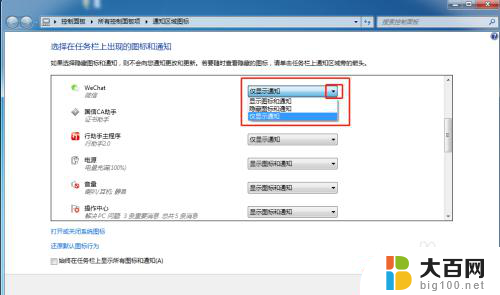
5.设置完后可以看到右下方不再出现微信图标

6.单击右下角向上的小箭头,则出现隐藏的图标,也可以按以上方法设置图标显示出来
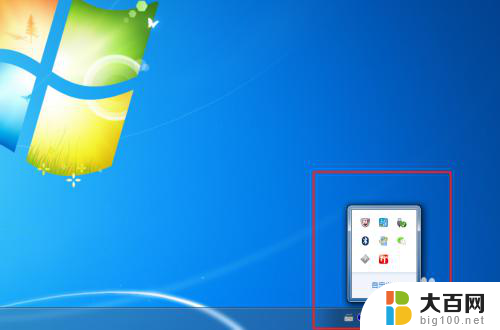
以上就是如何隐藏微信的全部内容,碰到同样情况的朋友们赶紧参照小编的方法来处理吧,希望能够对大家有所帮助。